Win10免驱无线网卡无法识别怎么办?有用户在自己的电脑上安装了免驱无线网卡之后出现无法识别的情况。因为这些免驱网卡的使用方法是需要到CD驱动器里面去进行网卡程序的安装的。而CD驱动器不显示就无法使用了,那么这个问题怎么去解决呢?来看看以下的解决方法吧。
解决方法:
1、【win10】电脑左下的图标小手按下,如图。
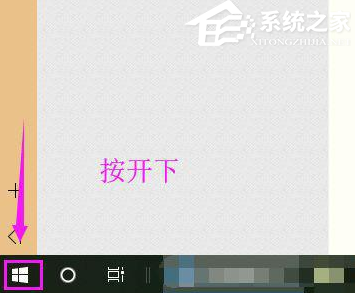
2、其次我们就按开下【设置】啦,如图。
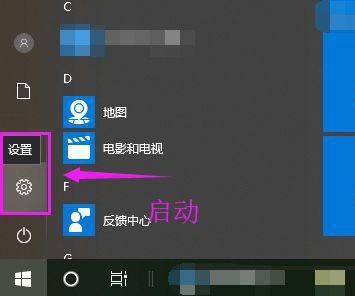
3、接着就我们启动开【网络和Internet】下,如图。

4、【网络和Internet】启动开后,继续启动开【飞行模式】,如图。

5、我们就看到【WLAN】开关关闭了,如图。

6、我们就要简单的开启这个【WLAN开关】了;如果还没解决,就看到自己无限网卡的品牌,去品牌官网下载驱动,安装后就可以识别启动了!














